Egy pivot táblázat formázása - excel-táblákkal, funkciók, képletek, listák,
A PivotTable létrehozása után használhatja a Formázás lapon lévő formázási eszközöket a Munka a pivot táblázatok csoporttal a PivotTable megjelenésének átalakításához. Nagyon egyszerű összefoglaló táblázatokat formázni az expressz stílusú pivot táblák használatával (hírek). Pivot táblázatok létrehozásakor az Excel egy szabványos elemcsoportot jelenít meg, beleértve a fejléceket, oszlopokat és sorokat. A PivotTable gyors formázása érdekében a Constructor newd fülön beállíthatja és törölheti a beállításokat. Ezek a gombok az Elrendezés csoportban, mint Subtotals. Általános összegek, Jelentés elrendezése és Üres vonalak, lehetővé teszi a PivotTables formázásának további elemeinek megjelenítését vagy elrejtését.
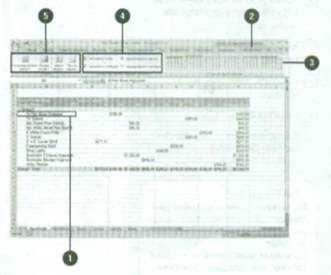
Összefoglaló táblázatok jelentés formázása:
Kattintson egy mezőre a PivotTable jelentésben.
Kattintson a Konstruktor fülre a Munka pivot táblázatok csoportban.
Kattintson a PivotTable stílusok csoportja nyílja Kiegészítő paraméterek elemre, majd válassza ki a kívánt pivotTable stílust.
Jelölje be vagy törölje a jelölőnégyzeteket a következő lehetőségekről:
Kattintson az Elrendezés csoport bármelyik gombjára a PivotTable elemek megjelenítéséhez vagy elrejtéséhez:
Subtotals, hogy mutassanak vagy rejtsd el a subtotals;
Általános összegek, amelyek lehetővé teszik vagy letilthatják a sorok vagy oszlopok összegzésének funkcióját;
A jelentéselrendezés tömörített vagy táblázatos formában, vagy szerkezetben;
Üres sorok az egyes elemek után üres karakterlánc beillesztéséhez vagy törléséhez.
Újabb hírek: